Ако осећате замор у очима када користите рачунар у касним вечерњим сатима, вероватно је да сте били превише изложени плавој светлости. Шта је заправо плава светлост? То је специфичан вид светлости који потиче првенствено од електронских уређаја. Ова врста светлости може негативно утицати на ваш сан, јер имитира природну дневну светлост. Прекомерна изложеност плавој светлости може довести до несанице, напрезања очију, и генерално је препоручљиво избегавати је. У данашње време све више људи користи „филтере плаве светлости“. Ови филтери представљају слојеве који могу прилагодити температуру боје екрана, прелазећи од плаве ка прикладнијим нијансама у зависности од доба дана и ваше локације. Једна од познатијих апликација за филтрирање плаве светлости на Линук-у је Redshift. То је алат командне линије који вам омогућава да филтрирате плаву светлост на вашем Линук систему.
Redshift
Redshift је филтер у боји за Линук радне површине који елиминише плаву светлост. Програм тражи од корисника да наведе своју локацију. Са тим подацима, Redshift одређује колико је светло напољу и прилагођава боју екрана у складу с тим. На тај начин, боја вашег екрана се постепено мења током дана, уместо да остане иста плава нијанса.
Као и већина филтера за плаву светлост, Redshift се не активира све док не прође дан. Плава светлост није штетна током дневних сати, већ постаје проблем током ноћи. Када људи дуже време гледају у екране са овом врстом светла, њихов организам стиче утисак да гледају у природну, плаву сунчеву светлост, што их одржава буднима.
Инсталација
Redshift представља отворену алтернативу популарном, али затвореном изворном коду филтеру плаве светлости F.lux. Захваљујући томе, скоро све Линук дистрибуције подржавају овај програм, а неке од њих чак интегришу његову технологију у своја десктоп окружења. Уколико желите да инсталирате овај алат на ваш Линук систем, ево како то можете учинити.
Командна линија
Важно је напоменути да када инсталирате Redshift, инсталирате искључиво алат командне линије. Уколико желите нешто приступачније, прескочите инсталацију командне линије и наставите са читањем.
Ubuntu
sudo apt install redshift
Debian
sudo apt-get install redshift
Arch Linux
sudo pacman -S redshift
Fedora
sudo dnf install redshift
OpenSUSE
sudo zypper install redshift
Остало
Да бисте инсталирали Redshift на вашу дистрибуцију, једноставно потражите пакет „redshift“ у апликацији за управљање пакетима или продавници софтвера и инсталирајте га. Требало би да га је лако пронаћи!
Употреба
Потражите своју географску ширину и дужину. Веома је важно да Redshift разуме вашу локацију како би правилно подесио ваш екран.
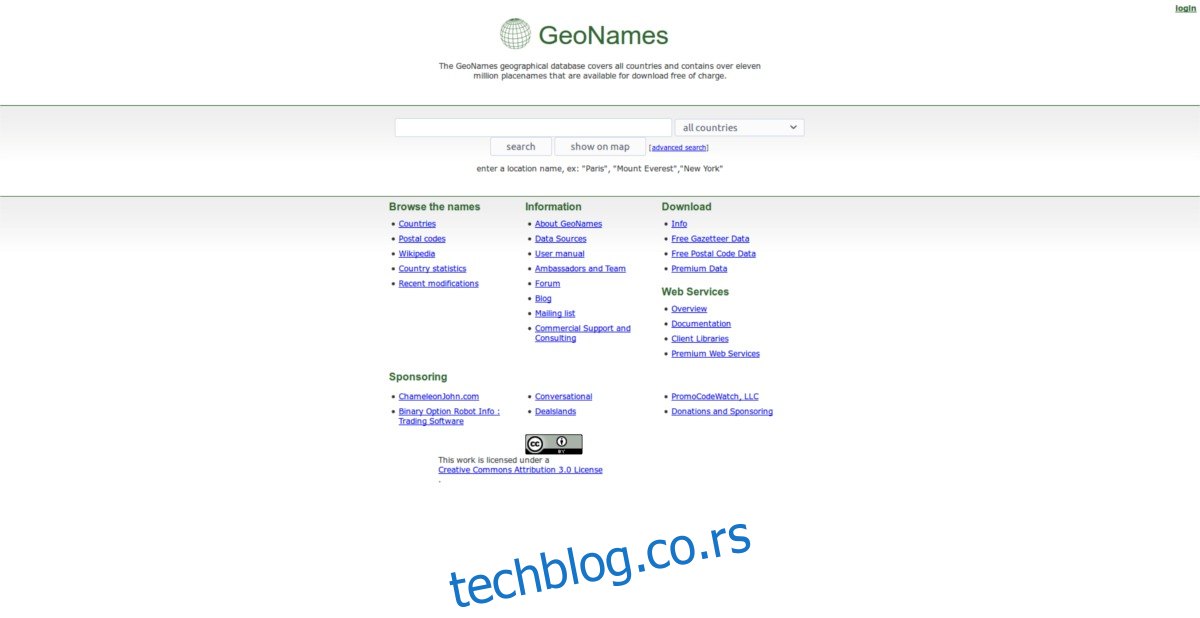
Затим, отворите терминал и покрените следећу команду. Обавезно унесите ваше LAT и LON информације.
redshift -l LAT:LON
Redshift-GTK
Иако верзија Redshift-а за командну линију обавља посао, она није ни приближно тако лака за употребу нити прилагођена кориснику. Због тога, ако тражите једноставан начин да филтрирате плаву светлост на вашем Линук рачунару, препоручује се да користите Redshift-GTK.
Овај алат је GUI апликација која се наслања на команднолинијску верзију Redshift-а. Она додаје функције попут аутоматског откривања локације и могућност суспендовања апликације за брзо искључивање Redshift-а у сваком тренутку. Redshift-GTK такође олакшава корисницима подешавање и касније заборављање на њега. Такође, свако може лако да одабере опцију „аутоматско покретање“, што омогућава покретање апликације приликом сваког паљења рачунара, што је знатно лакше од учитавања терминала.
Као и команднолинијска верзија Redshift-а, и GTK апликација је доступна на већини Линук дистрибуција. Ево како да је инсталирате.
Ubuntu
sudo apt install redshift-gtk
Debian
sudo apt-get install redshift-gtk
Arch Linux
Нажалост, Arch Linux у својим званичним спремиштима софтвера садржи само команднолинијску верзију Redshift-а. Као последица тога, свако ко жели да инсталира ову апликацију на рачунар са Arch-ом мораће да компајлира Redshift-GTK од нуле. На срећу, неко је аутоматизовао тај процес, постављајући га на AUR.
Да бисте инсталирали овај програм на свој рачунар, усмерите вашег омиљеног AUR асистента на овај пакет и инсталирајте га (или ручно саставите пакет).
Fedora
Redshift-GTK није доступан у главним Федора репозиторијумима. Међутим, лако га је инсталирати са ове локације. Преузмите RPM за вашу верзију Федоре и инсталирајте га.
OpenSUSE
Redshift-GTK је лако доступан корисницима OpenSUSE преко Build Service-а. Кликните на дугме за инсталацију једним кликом да бисте га покренули на SUSE Leap и Tumbleweed дистрибуцијама.
Остало
Не можете да пронађете Redshift-GTK за ваш Линук оперативни систем? Посетите веб страницу програмера, преузмите изворни код и саставите га. Врло је вероватно да ће се изградити и ускоро ћете га моћи покренути на вашем рачунару.
Употреба
Коришћење Redshift-GTK-а је знатно једноставније од команднолинијске верзије. Да бисте подесили филтер за плаву светлост, само отворите апликацију. Одатле, Redshift-GTK ће одредити вашу локацију и аутоматски прилагодити боју вашег екрана. Док алат ради, приметићете црвену сијалицу у системској палети.
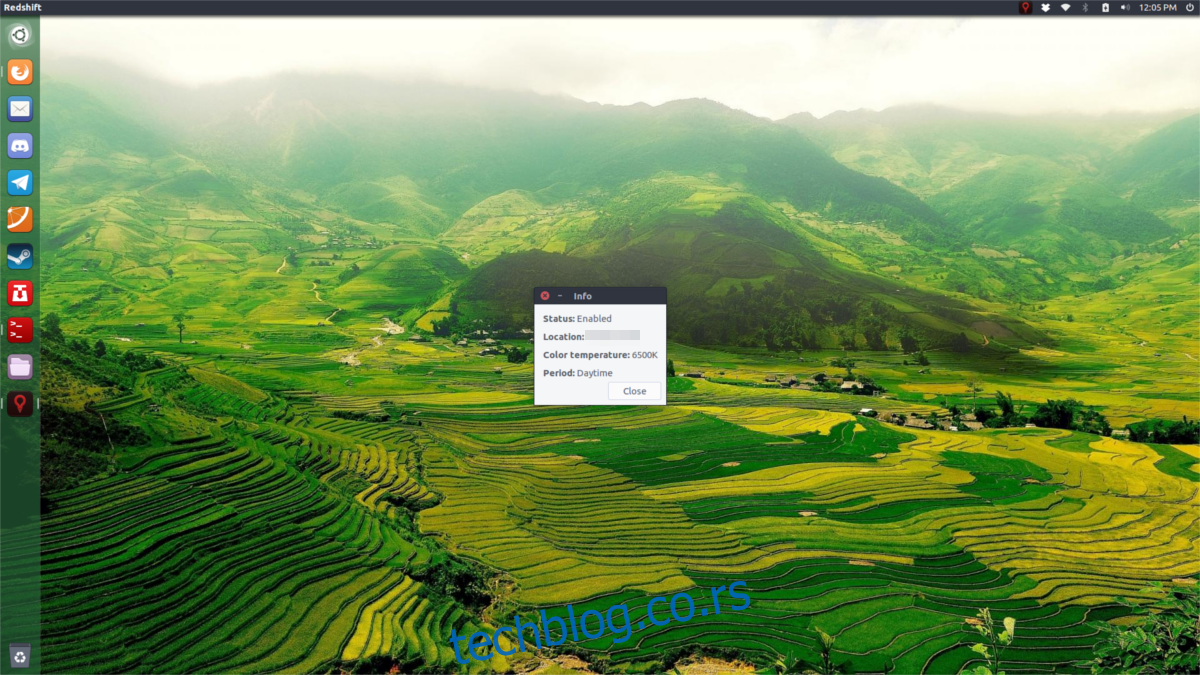
Да бисте били сигурни да ова апликација ради континуирано, кликните на икону у системској палети и одаберите „аутоматско покретање“. Избором ове опције омогућићете да се Redshift-GTK аутоматски укључује приликом сваког пријављивања на рачунар.

Уколико желите да привремено искључите филтер плавог светла у било ком тренутку, кликните на икону системске палете и одаберите „суспендуј“.
Закључак
Плаво светло представља претњу. Ако сте му превише изложени, повећава се вероватноћа да нећете моћи добро да спавате. У 2017. години, многи произвођачи оперативних система постали су свесни проблема који овај тип светла изазива и због тога интегришу филтере у своје производе. На пример, можете укључити функцију ноћног светла у оперативном систему Windows 10. На Линук-у, не постоји професионално, јединствено решење за све. Уместо тога, корисници морају сами да инсталирају Redshift.